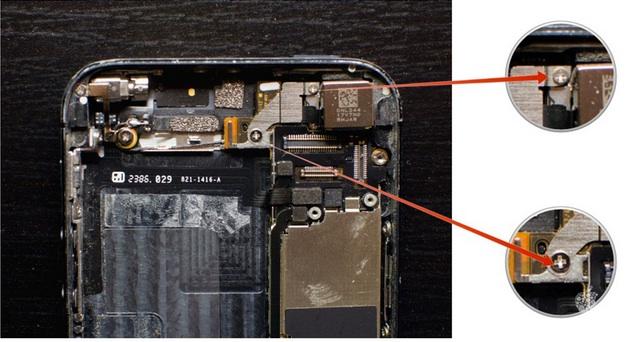- Как заменить кнопку включения на iPhone 4S и 4
- Причины отказов кнопки on/off
- Что понадобится для ремонта
- Меняем кнопку Power — Шаг за шагом
- Снимите заднюю панель
- Извлеките батарею
- Отсоедините разъём док-станции
- Отключите антенну
- Уберите заднюю камеру
- Выньте SIM-карту
- Отделите заземление
- Отключите антенну Wi-fi
- Снять материнскую плату
- Выньте кнопку питания
- Общий совет
- Как починить кнопку Домой и Touch ID в iPhone
- Замена механизма кнопки Home
- Восстановление шлейфа Touch ID
- Замена всей кнопки целиком с потерей функций Touch ID
- Что можно сделать без ремонта?
- Как заменить кнопку питания на iPhone 5 самостоятельно.
Как заменить кнопку включения на iPhone 4S и 4
время чтения: 6 минут
Проблемы с кнопкой питания возникли еще в iPhone 4 и не были устранены в модели 4S. Кнопка повер на Айфоне 4 довольно быстро начинает застревать, и многим пользователям требуется замена кнопки включения на iPhone 4.
Если для вас эта проблема актуальна, то вы можете сами вернуть гаджет в нормальное состояние, потратив немного времени и воспользовавшись нашими советами о том, как заменить кнопку включения на Айфон 4s. Самостоятельный ремонт обойдется намного дешевле, чем новый iPhone.
Причины отказов кнопки on/off
Как правило, неисправность кнопки включения на Айфоне 4 может быть вызвана:
- физическим повреждением гаджета;
- попаданием влаги в аппарат;
- западанием кнопки из-за слишком сильных нажатий;
- сбоем в работе ПО без механических повреждений самой кнопки.
Что понадобится для ремонта
- 5-точечная отвертка для iPhone;
- Стандартная крестовая отвертка Phillips #000;
- Монтажный шпатель;
- Пинцет;
- Специальная лопатка для разрушения клеевого слоя;
- Инструмент для извлечения SIM-карты.
- Запчасти.
Меняем кнопку Power — Шаг за шагом
Прежде, чем приступить к работе по замене кнопки включения на iphone 4, убедитесь, что аппарат выключен и отсоединен от зарядного устройства.
Снимите заднюю панель
Вывинтите крепежные винты, расположенные рядом с входом питания.
Слегка нажимая пальцами, сдвиньте вверх заднюю панель телефона.
После того, как панель сместится примерно на 2 мм, потяните ее на себя и снимите. Не прилагайте излишних усилий, чтобы пластиковые защёлки остались невредимыми.

Извлеките батарею
Аккумулятор гаджета начинаем снимать, выкручивая 2 крестовых винтика, которыми крепится его шлейф к материнской плате.
После этого при помощи монтажной лопаточки отключаем кабель, соединяющий батарею с устройством. Обратите внимание — он выходит из материнки точно вертикально, его удерживает 4 миниатюрных пайки. Надавив на аккумулятор слишком сильно, этот провод можно повредить или даже оторвать.
Вынимайте батарею, просунув пластиковый шпатель в зазор между внешней рамкой и аккумулятором. Начинайте действие с нижнего левого угла телефона. Затем отклейте аккумулятор от корпуса, последовательно перемещая монтажную лопатку вдоль ребра батареи.
Когда клеевой слой ослабнет, легко потяните “язычок” и удалите аккумулятор.

Отсоедините разъём док-станции
Кабель разъёма док-станции прикреплен к материнской плате двумя крестовыми винтами различной длины (1,5 и 1,2 мм). Выкрутите их. Теперь снимите металлический язычок, который удерживает шлейф коннектора док-станции.
С помощью пластиковой монтажной лопатки отключите шлейф от разъёма на материнской плате, а затем разрушьте клеевой слой, который удерживает внешний динамик и проводок разъема док-станции.

Отключите антенну
На этом шаге замены кнопки включения нужно отсоединить антенный кабель от разъёма на материнской плате. С помощью пластикового шпателя освободите антенный шлейф от фиксирующих его металлических скрепок.

Уберите заднюю камеру
Сначала нужно снять серебристый экран. Для того выверните 4 крестовых винта. Каждый из них имеет свой размер (2.7 мм, 2.6 мм, 1.3 мм и 1.2 мм), обязательно запомните, где они были установлены.
Монтажным шпателем подденьте экранизирующую пластинку за верхний край, приподнимите ее и затем снимите совсем.
Теперь доступ к тыльной камере открыт. Очень осторожно, чтобы не повредить другие компоненты, отключите кабель, соединяющий камеру с материнкой. После чего легко удалите камеру. Не потеряйте миниатюрный резиновый уплотнитель, имеющийся на камере. Не забудьте его вернуть на место перед обратной сборкой.
Работая с камерой айфона, важно не потерять и не повредить пластиковое колечко, окружающее вспышку. Его нужно удалить пинцетом или специальным щупом и убрать в надежное место.

Выньте SIM-карту
Откройте лоток симки, применив скрепку или специальный инструмент. Выньте лоток и отложите его в сторону.

Отделите заземление
Сначала необходимо отсоединить пять коннекторов, и сделать это надо в строго определенном порядке. Первым отключаем кабель наушников и регулировки громкости, затем шлейф фронтальной камеры. После этого занимаемся коннекторами сенсора и дисплея. Чтобы эти шлейфы не вышли из строя, снимаем их крайне осторожно, легко отгибая назад и одновременно откручивая винты. Последним в этом списке стоит шлейф кнопки power. Он скрыт кабелем наушников и находится точно под ним.
Чтобы его снять, необходимо открутить крестовой винт 1.5 мм, который расположен около гнезда наушников и удерживает на материке пластинку заземления.
После того, как это винт откручен, вы легко снимете с материнской платы миниатюрный разъём заземления, применив пластиковую лопаточку.

Отключите антенну Wi-fi
Далее необходимо взять маленькую плоскую отвёртку и с ее помощью открутить небольшой кронштейн, размещены около разъема наушников, и затем пластиковой лопаткой отключить Wi-Fi антенну от материнской платы.

Снять материнскую плату
Около кнопки включения есть винт, закрытый небольшим кусочком черной ленты. Отклеив его, открутите находящийся под ним крестовой винт. Проявите максимум осторожности, чтобы не выдернуть контакт заземления, установленный точно в этом же месте под платой.
Есть еще один предмет, требующий вашего внимания, — под шлейфами сенсора и дисплея имеется крошечная резиновая прокладка. Не забудьте про нее, иначе она может проскользнуть под материнку и выпасть из вашего поля зрения.
Открутите винты, соединяющие материнскую плату с корпусом, а затем при помощи плоской отвертки выкрутите стойку (3,6 мм), установленную возле аккумулятора. Начиная со стороны громкоговорителя, аккуратно приподнимайте материнскую плату, постепенно сдвигая её в сторону нижнего ребра рамки.

Выньте кнопку питания
Кнопку включения удерживают на корпусе айфона два крестовых винта. Их нужно выкрутить, а затем пинцетом легко потянуть кнопку на себя. Она свободно отсоединится, и вы сможете ее заменить. Здесь есть одна тонкость — при монтаже новой кнопки проверьте ее ориентацию. Устанавливайте новую деталь так, чтобы металлическая петелька была бы направлена вниз.

Общий совет
Старайтесь не трогать детали голыми руками. Жировые следы на пальцах могут создать проблемы с контактами после сборки аппарата.
Источник
Как починить кнопку Домой и Touch ID в iPhone
Одна из распространенных болезней старых моделей смартфонов Apple (iPhone 8 и более ранних) является поломка Touch ID.
Разбитая или сломанная кнопка становится серьезной проблемой, ведь сканер отпечатков пальцев привязан к родной материнской плате и при замене кнопки он просто откажется работать.
Давайте вместе разберемся, какие виды поломки встречаются чаще всего и как можно исправить ту или иную ситуацию.
Замена механизма кнопки Home
У каждой физической кнопки есть свой ресурс на количество срабатываний. Так активные пользователи iPhone 5s/6/6s уже вполне могли его превысить.
Сломанная кнопка плохо срабатывает или не срабатывает вообще. Звука нажатия не слышно, а действие в системе может не совершаться.
Если при этом верхняя панель клавиши не повреждена и Touch ID работает исправно, саму кнопку можно заменить.
Начиная с iPhone 7 разработчики отказались от физической клавиши в пользу виртуальной и подобная проблема перестала быть актуальной.
Сколько стоит ремонт: ремонт изношенного механизма нажатия возможен на iPhone 5s/6/6s/SE и обойдется в 1000-1500 руб.
Процедура займет до 30 минут времени
Восстановление шлейфа Touch ID
Гораздо более распространенной поломкой является излом шлейфа, который соединяет кнопку и сканер с материнской платой смартфона.
На шлейфе шириной в полтора сантиметра разместили с десяток тонких дорожек и покрыли их защитным изолирующим слоем.
При неправильной укладке шлейфа, частых вибрациях или падении шлейф может сломаться. Это может произойти даже от естественного износа данной детали.
Заменить шлейф практически невозможно, а вот восстановить сложно, но реально. Многие мастера берутся за подобную процедуру и выполняют ее довольно качественно.
Восстановление проводится лишь при условии, что сам датчик Touch ID исправно работает. В противном случае легче заменить кнопку целиком с потерей функций сканера отпечатков пальцев.
Как отремонтировать: восстановление шлейфа Touch ID занимает в среднем час-полтора, но берутся за нее не в каждом сервисном центре.
Процедура обойдется от 3000 (для iPhone 6) до 6000 (для iPhone 8) рублей.
Замена всей кнопки целиком с потерей функций Touch ID
Если на моделях iPhone с физической кнопкой поврежденный модуль заменить возможно, хоть и с потерей работоспособности сканера отпечатков пальцев, то на моделях iPhone 7/8 такой ремонт невозможен.
Кнопка является сенсорной и при установке неродного компонента она просто не распознается устройством. Не будет работать как Touch ID, так и сама кнопка Домой.
Вездесущие китайцы нашли решение проблемы. Вот такая штука с AliExpress способна помочь в подобной ситуации.
Наш читатель уже протестировал подобное решение и весьма им доволен.
На первый взгляд это китайская кнопка, которую устанавливают взамен оригинальной на старые iPhone с физической клавишей.
Данная кнопка тоже физическая (имеет нажимаемую подвижную кнопку), но со встроенным Bluetooth-модулем. Как вам такое?
Клавиша подсоединяется взамен оригинальной, а после установки подключается к смартфону по Bluetooth. Так нажатие на кнопку воспринимается системой как нажатие на кнопку Домой и позволяет выходить на главный экран, запускать панель многозначности и делать снимки экрана.
Как отремонтировать: кнопки вроде JC home уже предлагают установить во многих неофициальных сервисных центрах. Подобный девайс можно заказать на ALiExpress и просто найти толкового мастера для замены либо заплатить 1500-2000 руб. в сервисе.
Что можно сделать без ремонта?
В качестве временного решения можно использовать одну из фишек iOS – AssistiveTouch. Это виртуальная кнопка на экране смартфона, на которую можно назначить сразу несколько нужных действий.
Для включения переходим по пути Настройки – Основные – Универсальный доступ – AssistiveTouch и активируем главный переключатель.
Ниже можно задать действие кнопки на одиночное или двойное нажатие, на долгое нажатие или 3D-Touch. Кроме этого часть возможностей может располагаться в появляющемся после нажатия кнопки меню.
Так можно какое-то время обойтись без сломанной кнопки Домой.
Источник
Как заменить кнопку питания на iPhone 5 самостоятельно.
Если кнопка питания на вашем iPhone 5 не работает или же на нее трудно нажимать, вы можете решить эту проблему самостоятельно. Это будет стоить намного дешевле, чем приобретение нового девайса.
Что нам понадобится для ремонта:
Кнопка питания для замены
Шлейф питания для замены
Вакуумная присоска
5-точечная безопасная отвертка
Плоская отвертка
Стандартная отвертка Phillips #000
Лопатка
Лезвие
Инструмент iSesamo
Шаг 1. Отключите свой iPhone
Перед началом любого ремонта полностью отключайте свой iPhone, используя слайдер для отключения.
Шаг 2. Снимите крепление передней панели
Для начала используйте отвертку, чтобы удалить 2 винта в нижней части iPhone, которые располагаются по обе стороны от разъема Lightning.
Теперь разместите присоску надо кнопкой Home и осторожно приподнимите ее. Постарайтесь не вытянуть весь экран, так как в верхней его части по-прежнему проходят присоединенные шлейфы. Вам нужно отсоединить только нижнюю часть.
После этого потяните экран вверх так, чтобы вы могли достать до платы, удерживающей шлейфы на месте.
Используя отвертку #000, открутите 3 болтика, что удерживают плату. Впоследствии не перепутайте болтики.
Теперь используя лопатку, приподнимите те шлейфы, что удерживают верхнюю часть дисплея. После чего вы можете снять его полностью. Примечание: вы можете видеть только 2 шлейфа, как указано на фото. В большинстве случаев, третий появляется после того, как вы удалите первые 2.
Альтернативный метод: если у вас какие-то проблемы с вакуумной присоской, вы можете ввести лезвие по внешнему краю винта и потянуть его вверх. Это даст возможность воспользоваться лопаткой и освободить экран. Этот метод подойдет вам, если ваши руки трясутся или вы боитесь повредить шлейф, слишком сильно потянув экран.
Шаг 3. Вытащите батарею
Начните с удаления двух винтов, как это показано на фото ниже. Эта деталь покрывает коннектор батареи. Используйте для этого отвертку #000.
Теперь используйте лопатку, чтобы вытащить его, как показано ниже.
Теперь мы готовы извлечь аккумулятор, что является самой сложной частью и должно быть сделано с особой осторожностью. Иначе вы можете нанести непоправимый ущерб своему iPhone. Я использую инструмент iSesamo для того, чтобы вытащить батарею, так как он более гибок, а значит работа будет выполнена более деликатно. Вы также можете использовать плоский конец лопатки, но практика показала, что и он может причинить вред.
Для того, чтобы удалить аккумулятор, начните с верхнего левого угла и разместите инструмент между корпусом и аккумулятором. Аккуратно начинайте поднимать его вверх. Вы услышите потрескивание клеящего вещества. Теперь медленно передвигайте инструмент по левой стороне батареи и еще немного приподнимите его вверх. Каждый раз вы будете слышать более интенсивное потрескивание клеящего вещества.
К тому времени, как вы доберетесь до нижней части батареи, клея уже почти не останется, и вы сможете взять батарею и снять ее.
Очень важно не проткнуть батарею и не повредить ее другими способами. Не торопитесь, и у вас все получится.
Шаг 4. Отсоедините крепление коннектора батареи
Снимите крепление док-станции, удалив 1 винт, удерживающий его на месте.
Далее приподнимите шлейф лопаткой. Так же приподнимите соединительный шлейф, который находится чуть дальше, как это показано на фото.
Шаг 5. Снимите материнскую плату.
Примечание: очень важно не перепутать болтики от платы. Поместите их так, чтобы вы могли вспомнить какой болтик где располагался.
Начните с верха материнской платы, сняв 2 болта удерживающих серебристую деталь на месте. Используйте для этого отвертку #000 Phillips. После того, как болты сняты, вы можете снять покрытие. При снятии не порвите и не погните его.
Используйте отвертку #000 Phillips для того, чтобы снять 2 болта в верхней части рамки вашего iPhone 5 так, как это показано на фото.
В верхней части материнской платы отключите 3 шлейфа, как показано ниже с помощью нейлоновой лопатки. Будьте очень осторожны, так как есть вероятность порвать их. Они очень нежные, так что требуют соответствующего отношения.
Теперь удалите 5 винтов, как показано на фото. Для трех из них понадобится плоская отвертка, а для остальных двух вы можете использовать стандартную крестовую.
Теперь извлеките лоток для SIM карты. Может использовать специальный инструмент или конец отвертки.
Теперь вы можете приступить к съему платы. Как показано на фото, там есть еще один шлейф. Осторожно надавите на него нейлоновой лопаткой, осторожно поднимая плату.
Как только WiFi коннектор отсоединен, вы можете полностью снять материнскую плату с iPhone.
Шаг 6. Почините кнопку питания
Снимите пенопластовую подкладку, закрывающую кнопку питания. Старайтесь не порвать ее и не повредить другими способами.
Открутите единственный болтик, удерживающий кнопку питания.
Открутите 2 винтика, как это показано на фото, и отложите их в сторону.
Снятую деталь отложите в сторону.
Используйте плоскую сторону лопатки, чтобы впихнуть кнопку питания внутрь рамы. Будьте осторожны и не порвите основной кабель. Расшевелите ее и освободите окончательно.
Поверните кнопку питания и посмотрите, не повреждена ли металлическая прокладка. Если да, замените кнопку на новую. Имейте в виду, что скобка должна быть внизу. Тогда вы сможете установить винт, удерживающий конструкцию на месте и проверить кнопку питания, чтобы убедиться, что она сдавлена правильно.
Если кнопка питания теперь работает нормально, и контактная прокладка была причиной неполадок, то можно двигаться дальше.
Если металлический контакт в норме, значит причина в шлейфе. К счастью, в 99% случаях сам шлейф оказывается неповрежденным, а неполадки вызваны тем, что маленькая черная точка в центре кнопки питания отвалилась. Это и является причиной неправильной работы кнопки.
Посмотрите в отверстие, где находилась ваша кнопка, там вы можете видеть верхнюю часть шлейфа. Там должна быть черная точка, как показано на фото ниже.
Снимите черную точку с нового шлейфа и очень аккуратно переместите ее на старый. Для того, чтобы это сделать вам понадобится лезвие. После этого замените ленту на шлейфе, который находится внутри.
Как только вы закончите, можно поставить кнопку питания на место и проверить ее работу.
Теперь установите назад металлический держатель, прикрутите оба болта и верните на место пенопластовую прокладку.
Примечание: вы можете заменить шлейф полностью, так как это избавит вас от дополнительных хлопот и беспокойств о том, правильно ли вы все сделали. Если только у вас нет проблем с кнопками регулировки громкости, я настоятельно рекомендую вам менять кабель целиком. Если же вы испытываете проблемы и с ними, то меняйте только черную точку.
Шаг 7. Установка материнской платы.
Начните с соединения коннектора WiFi в самом верху. Самый простой способ сделать это – подключить его, удерживая плату боком. После того, как это сделано, просто установите плату на место. Убедитесь, что в процессе под платой не застряли другие шлейфы.
Источник